Hozzon létre DVD/Blu-ray lemezt/mappát vagy ISO fájlokat az összes videoformátumból.
Átfogó útmutató – Hogyan írjunk Blu-ray lemezt eredeti minőségben
A Blu-ray lemezek írása lehetővé teszi, hogy kiváló minőségű videókat őrizzen meg fizikai adathordozón, így biztosítva a hosszú távú használatot és a kompatibilis eszközökön való könnyű lejátszást. Akár Windows, akár Mac rendszeren dolgozik, a Blu-ray írása bonyolultnak tűnhet. Ám ez pofonegyszerűvé válik, ha megvannak a megfelelő eszközök és lépések. Ez az átfogó útmutató végigvezeti Önt a teljes folyamaton, mindenre kiterjed a szükséges előkészületektől a zökkenőmentes égési élményig.
Útmutató lista
Előkészületek a Blu-ray lemezek égetése előtt A Blu-ray írás legmegbízhatóbb módja Blu-ray írása Windows rendszeren az ImgBurn segítségével Blu-ray írása Mac számítógépen a DVDStyler segítségévelElőkészületek a Blu-ray lemezek égetése előtt
Mielőtt elkezdené a Blu-ray lemezek írását, megfelelő előkészületeket kell tennie annak biztosítására, hogy az égési folyamat zökkenőmentesen menjen, és a végtermék jó minőségű legyen.
Blu-ray illesztőprogram: Győződjön meg arról, hogy a számítógépéhez igazított Blu-ray illesztőprogramot használ. Annak ellenére, hogy egyes számítógépek beépített szabványos DVD-meghajtókkal rendelkeznek, nem támogatják a Blu-ray lemezek írását.
Blu-ray lemez: Jobb, ha készít egy üreset, amely mentheti az adatait. Bár az égetett Blu-ray digitális fájlként is tárolható, a fizikai adathordozó mindig megnyugtatóbb.
Blu-ray méret: Ellenőrizze a számítógép tárhelyét, hogy elegendő hely legyen a lemezkép létrehozásához a Blu-ray írása közben, mivel a Blu-ray fájlok igen jelentősek lehetnek.
Blu-ray fájl: Mielőtt rögzíthetővé tenné, rendezze a fájlokat a megfelelő sorrendbe, és győződjön meg arról, hogy minden fájl kompatibilis a Blu-ray formátumszabvánnyal.
Blu-ray író: Mindezen előkészületek után egy másik kritikus lépés a megfelelő Blu-ray író szoftver kiválasztása az írandó fájlok rendszerezéséhez.
A Blu-ray írás legmegbízhatóbb módja
Erőteljes Blu-ray-írót nem könnyű találni, mivel számos különböző tényezőt kell figyelembe vennie. Ha nem szeretné, hogy a különböző operációs rendszerek közötti különbségek korlátozzák a Blu-ray lemezek írásakor, akkor választhat 4Easysoft DVD Creator amely Windowsra és macOS-re van optimalizálva. Mivel 25 GB vagy 50 GB fájlokat tud menteni, biztos lehet benne, hogy Blu-ray lemezét eredeti minőségében tárolja. Amellett, hogy teljes másolatot készít az eredetiről, egy sor barkácsműveletet is elvégezhet az égetett Blu-ray lemezen: szerkesztheti a videót, testreszabhatja a menüt és így tovább, amelyek mind nyitva állnak az Ön számára. Blu-ray videóit az igényeinek megfelelően javíthatja.

Írja fel a videó teljes tartalmát a Blu-ray lemezre.
Egyesítsen több videót egy fejezetbe, vagy vágjon egy videót több fejezetre.
Támogassa a menü testreszabását a napi nézési szokásaihoz.
Írjon videókat DVD-lemezre/mappába különböző szabványok szerint – NTSC vagy PAL.
100% Biztonságos
100% Biztonságos
1. lépésIndítsa el a 4Easysoft DVD Creator alkalmazást, és kattintson a „Blu-ray Disc” gombra, miután behelyezte az üres lemezt.
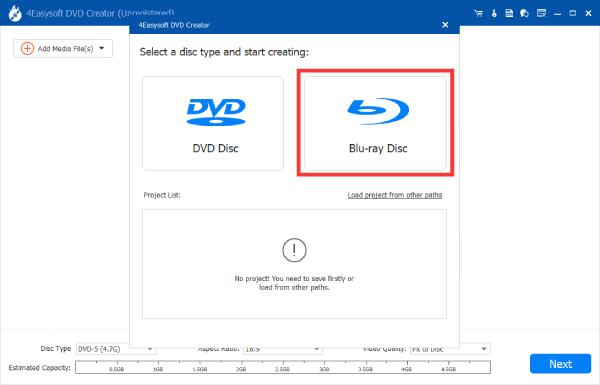
2. lépésKattintson a "Médiafájl(ok) hozzáadása" gombra a videók importálásához Blu-ray-írásra. Ezután kattintson a "Tovább" gombra.
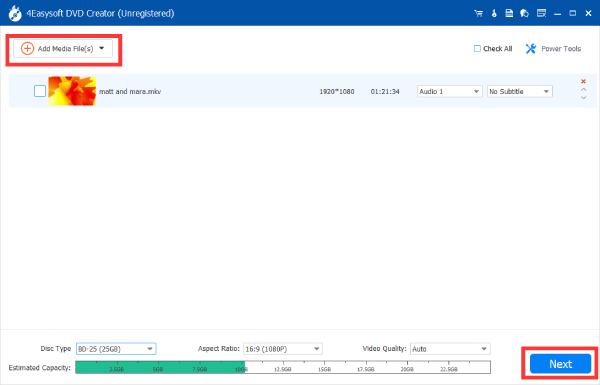
3. lépésMost már elkészítheti menüjét, és módosíthatja a kívánt beállításokat. Ha elégedett, kattintson a "Burn" gombra a Blu-ray égetéséhez.
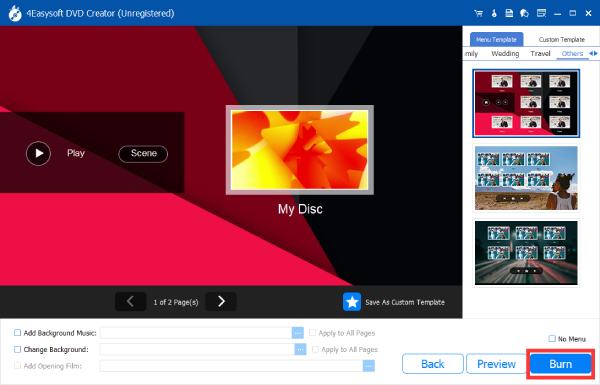
Blu-ray írása Windows rendszeren az ImgBurn segítségével
Ha Windows felhasználó vagy, akkor olyan programok, mint az ImgBurn hasznos lehet. Az ImgBurn például elég funkciókban gazdag ahhoz, hogy ingyenes DVD/Blu-ray író legyen. Nem csak Blu-ray lemezek írására használhatja ingyenesen Windows rendszerén, hanem saját igényei szerint szabályozhatja az írási sebességet is. A nagyszámú lemezformátum támogatása és a kezdők számára egy elég egyszerű, intuitív felület, amely sok hűséges támogatóra tett szert.

Az ImgBurnnek természetesen megvannak a maga hátrányai. Például ingyenes és nyílt forráskódú eszközként előfordulhat, hogy nem talál műszaki támogatást, amely segítene, ha problémái vannak a használatával. És amikor letölti és telepíti az ImgBurn-t, valószínűleg véletlenül is telepít néhány ismeretlen szoftvert. És ami a legfontosabb, több mint egy évtizede nem frissítették.
A következőképpen használhatja az ImgBurn-t Blu-ray írására Windows rendszeren:
1. lépésIndítsa el az ImgBurn programot, és helyezze be az üres lemezt. Kattintson a "Képfájl létrehozása fájlból/mappákból" gombra.
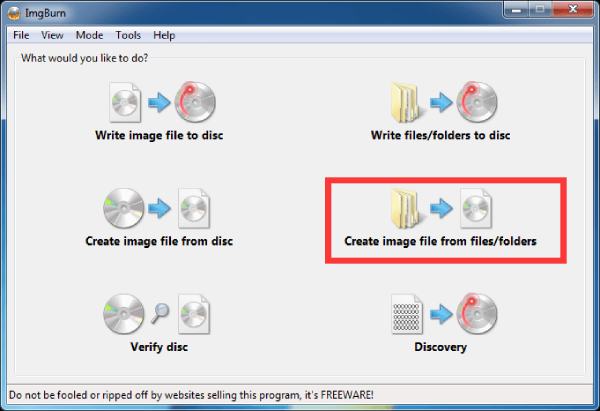
2. lépésKattintson a "Fájl tallózása" gombra, hogy megkeresse a mappát és a Blu-ray íráshoz mentett videofájlt.
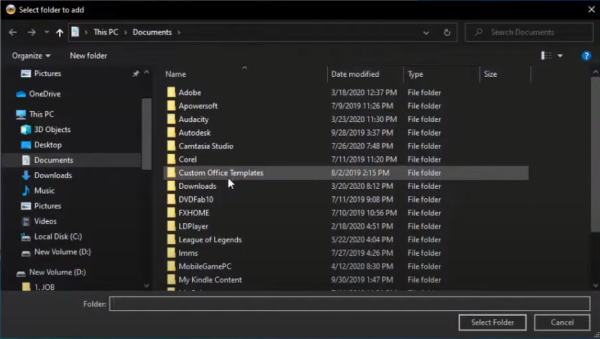
3. lépésMiután kiválasztotta a kívánt fájlt, kattintson a "Write" gombra a Blu-ray lemez írásának megkezdéséhez.
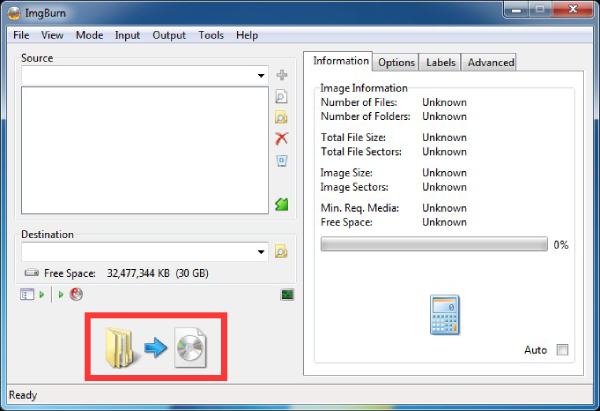
Blu-ray írása Mac számítógépen a DVDStyler segítségével
A Mac felhasználók a nyílt forráskódú DVDStyler segítségével könnyedén írhatnak Blu-ray-t. A legnagyobb feldolgozási sebességgel rendelkezik az ingyenes szoftverek között, így másodpercek alatt befejezi a Blu-ray feladatok írását. Természetesen ez a fajta feldolgozási sebesség általában kisméretű fájlok esetén érvényes. Ha ezt szeretné használni, akkor előfordulhat, hogy szoftver összeomlik ingyenes DVD-író nagy fájlok kezelésére. Az alábbi utasításokat követve kezelheti a kis méretű videofájlokat a Blu-ray íráshoz:
1. lépésIndítsa el a DVDStyler alkalmazást, és kattintson a "Fájlböngésző" gombra, hogy megkeresse a videóban Blu-ray-írást. Kattintson a "Hozzáadás" gombra a hozzáadáshoz.
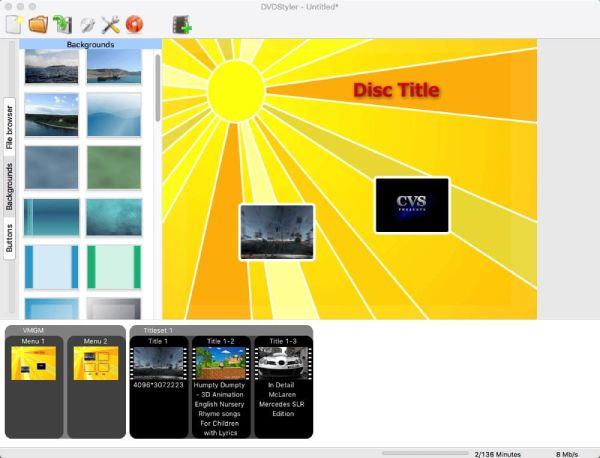
2. lépésKattintson duplán a címre a részletes paraméterek meghatározásához, mielőtt a videókat Blu-ray és ISO fájlba írja.
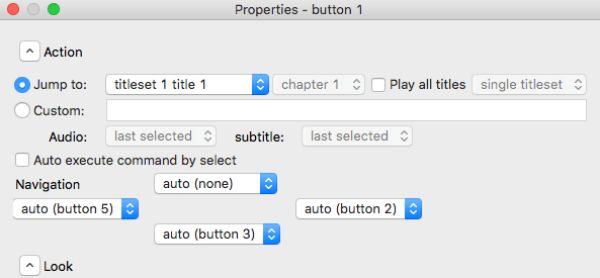
3. lépésKattintson az "Égetés" gombra, majd kattintson az "iso kép létrehozása" gombra. Most kattintson a "Start" gombra, és indítsa el a Blu-ray írását.
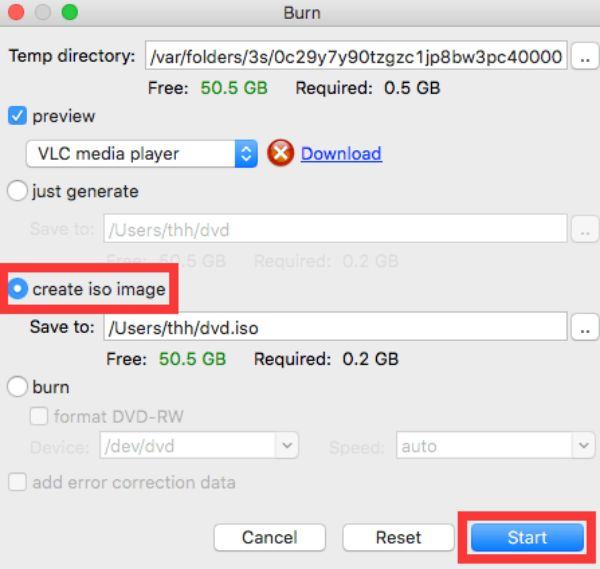
Következtetés
A Blu-ray lemezek írása kiváló módja a jó minőségű videók fizikai formátumú tárolásának és élvezetének. A megfelelő eszközökkel, például kompatibilis Blu-ray-íróval, üres lemezekkel és megbízható írószoftverrel a folyamat egyszerűvé és hatékonysá válik. Ha a legmegbízhatóbb és legerősebb Blu-ray-írót szeretné, töltse le most, és próbálja ki 4Easysoft DVD Creator ingyen!
100% Biztonságos
100% Biztonságos


